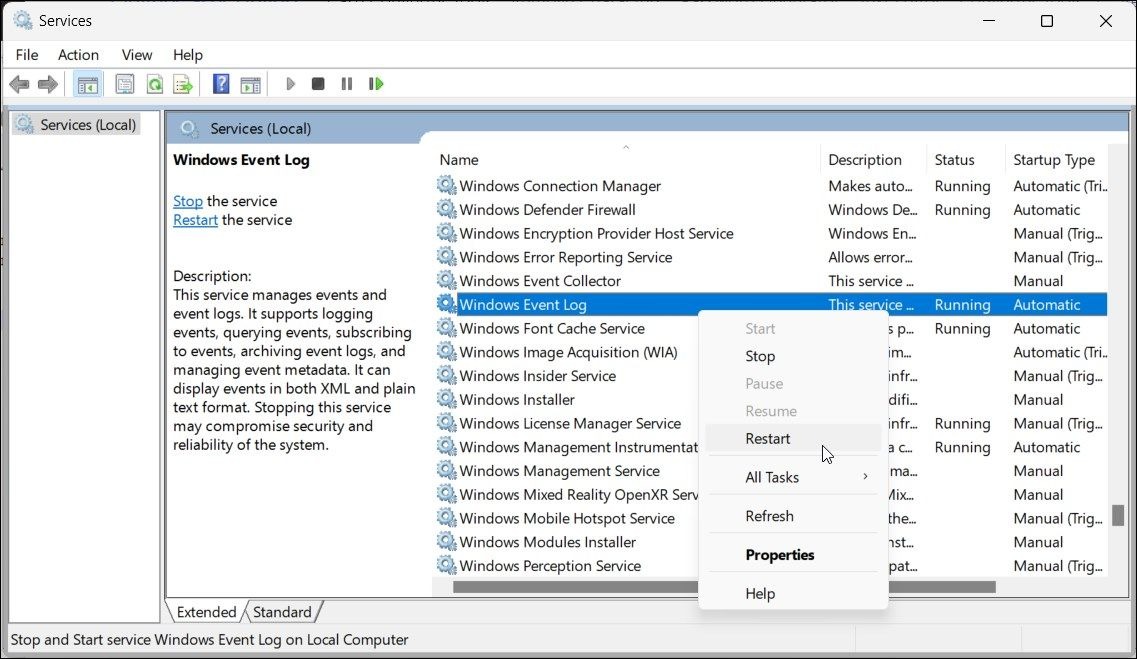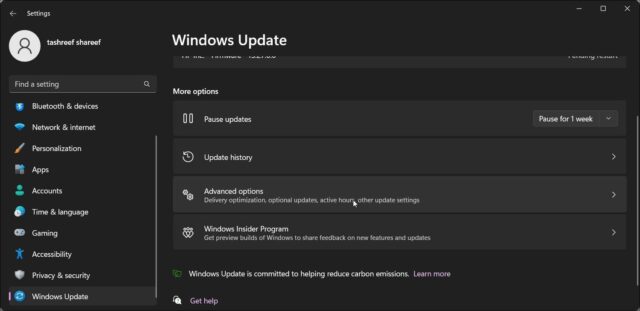Windows Event Viewer ابزار عیب یابی مهمی است، اما حتی گاهی اوقات نیاز به عیب یابی دارد. با نحوه حل مشکل کار نکردن Event Viewer در ویندوز ۱۱ همراه باشید.
Windows Event Viewer رویدادهای سیستم را نشان میدهد و به بررسی برنامهها، امنیت و گزارشهای سیستم برای بررسی خطاها در ویندوز ۱۱ کمک میکند. با این حال، این ابزار مفید میتواند به دلایل مختلف کار را متوقف کند و تشخیص مشکلات را در رایانه شما دشوار میکند.
Event Viewer میتواند به دلیل مشکلات مربوط به فایلهای سیستم ویندوز، حافظه سیستم، سرویسهای نمایشگر رویداد با مشکل و حسابهای کاربری فاسد کار خود را متوقف کند. حتی برخی از مشکلات ابتدایی با آپدیت های اخیرا نصب شده نیز می تواند باعث ایجاد این مشکل شود. در اینجا چند نکته عیب یابی وجود دارد که به شما در رفع مشکل کار نکردن Event Viewer در ویندوز ۱۱ کمک می کند.
۱- Windows Event Log Service را ری استارت کنید
اولین راه نحوه حل مشکل کار نکردن Event Viewer در ویندوز ۱۱، ری استارت کردن آن است. برای رفع مشکلات موقت برنامه، میتوانید سرویس ثبت رویداد Windows Event Viewer را راهاندازی مجدد کنید. برای متوقف کردن و راهاندازی مجدد سرویس و بررسی هرگونه پیشرفت، از Snap-in Services استفاده کنید.
برای راه اندازی مجدد سرویس ثبت رویدادهای ویندوز:
۱- Win + R را فشار دهید تا Run باز شود.
۲- Services.msc را تایپ کنید و روی OK کلیک کنید تا Snap-in Services باز شود.
۳- در قسمت سمت راست، سرویس Windows Event Log را بیابید و روی آن راست کلیک کنید.
۴- Restart را انتخاب کنید و منتظر بمانید تا سرویس ری استارت شود.
۵- سرویسها را ببندید و سعی کنید Event Viewer را مجدداً راهاندازی کنید تا ببینید آیا مشکل حل شده است یا خیر.
۲- آخرین آپدیت های ویندوز را نصب کنید
بیشتر مشکلات مربوط به Windows Event Viewer با بهروزرسانیهای بد ویندوز مرتبط است. اگر بهروزرسانی جدید با یک اصلاح در دسترس است، بخش بهروزرسانیهای ویندوز خود را بررسی کنید.
برای نصب آپدیت های ویندوز ۱۱:
۱- Win + I را فشار دهید تا تنظیمات باز شود.
۲- تب Windows Updates را باز کنید.
۳- روی Check for Updates کلیک کنید. ویندوز سرور را برای آپدیت های جدیدتر اسکن میکند و در صورت وجود، صفحه را با همان آن پر میکند.
۴- برای نصب هر گونه به روز رسانی حیاتی ویندوز موجود، روی Download & install کلیک کنید.
۳- برخی روش های عیبیابی عمومی را امتحان کنید تا Event Viewer کار کند
اگر مشکل همچنان ادامه داشت و هیچکدام از چند نحوه حل مشکل کار نکردن Event Viewer در ویندوز ۱۱ کمکی نکرد، ممکن است مشکل آپدیت ویندوز اخیرا نصب شده، فایلهای سیستم خراب و حافظهی مشکلدار باشد. در این صورت از روش های System Restore، بررسی خرابی System File، مشکلات مربوط به Storage Drive یا غیر فعال کردن Windows Defender را امتحان کنید.
Windows Event Viewer را به حالت عادی برگردانید
نحوه حل مشکل کار نکردن Event Viewer در ویندوز ۱۱ را دیدید.
Event Viewer یک ابزار مفید برای عیب یابی سیستم شما برای مشکلات و نگه داشتن تب در تمام فعالیت های سیستم و برنامه است. وقتی کار متوقف شد، با راه اندازی مجدد سرویس Windows Event Viewer شروع کنید. بهعلاوه، بهروزرسانیهای جدیدتر ویندوز، درایوهای ذخیرهسازی خراب و فایلهای سیستم ویندوز از دست رفته را بررسی کنید.
اگر هنوز شانسی ندارید، از یک جایگزین Event Viewer استفاده کنید. تحلیلگرهای ثبت رویداد شخص ثالث تجسم بهتر و ویژگی های پیشرفته را ارائه می دهند.
نحوه حل مشکل کار نکردن Event Viewer در ویندوز ۱۱ به این ترتیب است. سایر ترفندهای ویندوز ۱۱ را می توانید در نحوه حل مشکل منوی راست کلیک ثابت روی صفحه در ویندوز ۱۱ ببینید.